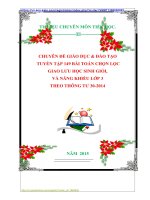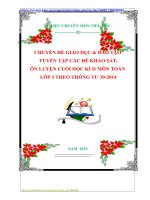CHUYÊN ĐỀ GIÁO DỤC ĐÀO TẠO TUYỂN TẬP CÁCH LẮP RÁP, CÀI ĐẶT, KIỂM TRA SỬA CHỮA MÁY VI TÍNH, MÁY IN VÀ THIẾT BỊ NGOẠI VI.
Bạn đang xem bản rút gọn của tài liệu. Xem và tải ngay bản đầy đủ của tài liệu tại đây (6.15 MB, 149 trang )
/>TƯ LIỆU CHUYÊN MÔN TIỂU HỌC.
CHUYÊN ĐỀ GIÁO DỤC & ĐÀO TẠO
TUYỂN TẬP CÁCH LẮP RÁP, CÀI ĐẶT,
KIỂM TRA SỬA CHỮA MÁY VI TÍNH,
MÁY IN VÀ THIẾT BỊ NGOẠI VI.
NĂM 2015
/> />LỜI NÓI ĐẦU
Máy vi tính đầu tiên ra đời vào 1981 do IBM đưa ra. Nó
nhanh chóng chiếm lĩnh được thị trường. Máy vi tính bao
gồm các phần sau: CPU, thiết bị vào, thiết bị ra, bộ nhớ trong
và bộ nhớ ngoài. Xét theo góc độ lắp ráp, các bộ phần trên
được lắp nối thành khối xử lý trung tâm và khối các thiết bị
ngoại vi của một dàn máy vi tính. Để có thể lắp ráp và cài đặt
hoàn chỉnh một máy tính thì trước tiên chúng ta phải hiểu
được tổng quan về máy tính, các thành phần chính và cấu
trúc máy vi tính, nắm được chức năng, nguyên lí hoạt động
của các thành phần bên trong máy tính như CPU,
Mainboard…. và các loại bộ nhớ, hệ thống BUS, các thiết bị
Input, Output. Để từ đó chọn lựa được các thiết bị lắp ráp,
thiết lập được BIOS - CMOS, phân vùng ổ cứng, cài hệ điều
hành Đa nhiệm (Windown), Đơn nhiệm (DOS) và các phần
mềm ứng dụng (Office). Bảo mật dữ liệu và giải quyết được
các lỗi khi lắp ráp, cài đặt.
Phần cứng: là các thiết bị vật lý mà ta có thể nhìn thấy
được. (CPU, Mainboard, Ram) v…v… Phần mềm: là các
chương trình trên hệ điều hành đa nhiệm (Windows) và đơn
/> />nhiệm (DOS). và các phần mềm ứng dụng như Office,
Vietkey, BKAV.
BIOS-CMOS là chương trình nhập xuất cơ sở của hệ thống,
được nhà sản xuất tích hợp trên bo mạch chủ, giữ vai trò là
cầu nối giữa các thiết bị phần cứng với hệ điều hành và thực
hiện các lệnh ra vào cơ bản. Khi lắp ráp hoặc sửa chữa máy
tính ta phải tìm hiểu các bộ phận phần cứng, cài đặt hê thống
qua BIOS và cài đặt máy: cài đặt hệ điều hành và các ứng
dụng. Máy tính là một hệ thống gồm nhiều thiết bị được liên
kết với nhau thông qua một bo mạch chủ, sự liên kết này
được điều khiển bởi CPU và hệ thống phần mềm hướng dẫn,
mỗi thiết bị trong hệ thống có một chức năng riêng biệt, trong
đó có ba thiết bị quan trọng nhất là CPU, Mainboard và bộ
nhớ RAM. Việc kiểm tra sau lắp ráp, cài đặt và sửa chữa rất
quan trọng đảm bảo máy tính, máy in và các thiết bị ngoại vi
chạy tốt về sau. Trân trọng giới thiệu với thầy giáo và cô giáo
cùng quý vị bạn đọc tham khảo và phát triển tài liệu:
CHUYÊN ĐỀ GIÁO DỤC & ĐÀO TẠO
TUYỂN TẬP CÁCH LẮP RÁP, CÀI ĐẶT,
KIỂM TRA SỬA CHỮA MÁY VI TÍNH,
MÁY IN VÀ THIẾT BỊ NGOẠI VI.
Chân trọng cảm ơn!
/> />NỘI DUNG TÀI LIỆU GỒM
PHẦN I: LẮP RÁP VÀ CÀI ĐẶT
PHẦN II: SỬA CHỮA MÁY TÍNH
PHẦN III: SỬA CHỮA MÁY IN VÀ THIẾT BỊ NGOẠI
VI
PHẦN IV: KẾT LUẬN
/> />CHUYÊN ĐỀ GIÁO DỤC & ĐÀO TẠO
TUYỂN TẬP CÁCH LẮP RÁP, CÀI ĐẶT,
KIỂM TRA SỬA CHỮA MÁY VI TÍNH,
MÁY IN VÀ THIẾT BỊ NGOẠI VI.
phÇn i:
L¾P R¸P Vµ CµI §ÆT M¸Y TÝNH
Để có thể lắp ráp và cài đặt hoàn chỉnh một máy tính thì
trước tiên chúng ta phải hiểu được tổng quan về máy tính, các
thành phần chính và cấu trúc máy vi tính, nắm được chức
năng, nguyên lí hoạt động của các thành phần bên trong máy
tính như CPU, Mainboard…. và các loại bộ nhớ, hệ thống
BUS, các thiết bị Input, Output. Để từ đó chọn lựa được các
thiết bị lắp ráp, thiết lập được BIOS - CMOS, phân vùng ổ
cứng, cài hệ điều hành Đa nhiệm (Windown), Đơn nhiệm
(DOS) và các phần mềm ứng dụng (Office). Bảo mật dữ liệu
và giải quyết được các lỗi khi lắp ráp, cài đặt.
I. T×M HIÓU vÒ tæng quan cña m¸y tÝnh
1. Lịch sử của máy tính cá nhân
/> /> Máy vi tính đầu tiên ra đời vào 1981 do IBM đưa ra. Nó
nhanh chóng chiếm lĩnh được thị trường. Máy vi tính bao
gồm các phần sau: CPU, thiết bị vào, thiết bị ra, bộ nhớ trong
và bộ nhớ ngoài. Xét theo góc độ lắp ráp, các bộ phần trên
được lắp nối thành khối xử lý trung tâm và khối các thiết bị
ngoại vi của một dàn máy vi tính. (hình vẽ minh hoạ)
Các bộ phận nằm trong khối xử lý
trung tâm
Các thiết bị ngoại
vi
1. Bo mạch chủ (mainboard) gồm:
CPU, RAM, bộ nhớ cache, ROM
có chứa chương trình BIOS, các
chip sets là các bộ điều khiển, các
cổng nối I/O, bus, và các slot mở
rộng
2. Các loại ổ đĩa: Ổ đĩa mềm, Ổ đĩa
cứng, Ổ CD, DVD
3. Các mạch mở rộng: video card,
network card, card âm thanh, card
modem
4. Nguồn và vỏ máy
Bàn phím
Chuột
Máy in
Máy Scan
Loa
Ổ đĩa cắm
ngoài
Modem
/> />1. Phần cứng vµ phần mềm
Phần cứng: là các thiết bị vật lý mà ta có thể nhìn thấy
được. (CPU, Mainboard, Ram) v…v…
Phần mềm: là các chương trình trên hệ điều hành đa
nhiệm (Windows) và đơn nhiệm (DOS). và các phần mềm
ứng dụng như Office, Vietkey, BKAV.
BIOS-CMOS là chương trình nhập xuất cơ sở của hệ thống,
được nhà sản xuất tích hợp trên bo mạch chủ, giữ vai trò là
cầu nối giữa các thiết bị phần cứng với hệ điều hành và thực
hiện các lệnh ra vào cơ bản.
Khi lắp ráp hoặc sửa chữa máy tính ta phải tìm hiểu các bộ
phận phần cứng, cài đặt hê thống qua BIOS và cài đặt máy:
cài đặt hệ điều hành và các ứng dụng.
/> />Sơ đồ cấu trúc máy tính
Máy tính là một hệ thống gồm nhiều thiết bị được liên kết
với nhau thông qua một bo mạch chủ, sự liên kết này được
điều khiển bởi CPU và hệ thống phần mềm hướng dẫn, mỗi
thiết bị trong hệ thống có một chức năng riêng biệt, trong đó
có ba thiết bị quan trọng nhất là CPU, Mainboard và bộ nhớ
RAM.
a) CPU :
CPU ( Center Processor Unit ) - Đơn vị xử lý trung tâm :
Là một linh kiện quan trọng nhất của máy tính, được ví như
bộ não của con người, toàn bộ quá trình xử lý, tính toán và
điều khiển đều được thực hiện tại đây.
CPU hoạt động hoàn toàn phụ thuộc vào các mã lệnh , mã
lệnh là tín hiệu số dạng 0,1 đã được dịch ra từ các câu lệnh
lập trình, như vậy CPU sẽ không làm gì cả nếu không có các
câu lệnh hướng dẫn.
Khi ta chạy một chương trình, dữ liệu của chương trình đó
được nạp lên RAM, kết hợp với các điều khiển của người
dùng, dữ liệu được cập nhật từ RAM lên CPU để xử lý, trước
tiên nó tải lên bộ nhớ Cache, CPU sẽ thao tác với dữ liệu
/> />trong bộ nhớ Cache và kết quả xử lý cũng đưa tạm về Cache
trước khi đưa xuống RAM. Trong lúc xử lý thì thanh ghi là
bộ nhớ làm việc trực tiếp với khối ALU, ALU là khối thực
hiện toàn bộ các phép tính toán logic, kết quả xử lý cũng
chứa vào thanh ghi sau đó chuyển ra bộ nhớ Cache rồi
chuyển xuống bộ nhớ RAM. Khối Điều khiển chuyên giải
mã lệnh để tạo ra các lệnh điều khiển điều khiển các quá
trình hoạt động của toàn bộ hệ thống.
b)CÁC LOẠI BỘ NHỚ :
- Bộ nhớ trong :
Bộ nhớ là thành phần quan trọng thứ hai trong hệ thống
máy tính, không có bộ nhớ thì máy tính không thể hoạt động
được, trong máy tính có hai loại bộ nhớ hay dùng nhất là
RAM và ROM.
Bộ RAM ( Random Access Memory - Bộ nhớ truy cập
ngẫu nhiên ): Bộ nhớ này lưu các chương trình phục vụ trực
tiếp cho quá trình xử lý của CPU, bộ nhớ RAM chỉ lưu trữ
dữ liệu tạm thời và dữ liệu sẽ bị xoá khi mất điện.
Bộ nhớ ROM ( Read Olly Memory - Bộ nhớ chỉ đọc ): đây
là bộ nhớ cố định, dữ liệu không bị mất khi mất điện, bộ nhớ
này dùng để nạp các chương trình BIOS (Basic Input Output
/> />System - Chương trình vào ra cơ sở) đây là chương trình
phục vụ cho quá trình khởi động máy tính và chương trình
quản lý cấu hình của máy.
- Bộ nhớ ngoài:
Bộ nhớ ngoài bao gồm ổ cứng, đĩa mềm, đĩa CD, DVD,
ổ cứng USB, thẻ nhớ và các thiết bị lưu trữ khác.
c) HỆ THỐNG BUS :
Đây là tốc độ tryền dữ liệu giữa thiết bị với các Chipset.
Ví dụ : Tốc độ truyền dữ liệu giữa CPU với Chipset cầu bắc
chính là tốc độ Bus của CPU, tốc độ truyền giữa Ram với
Chipset cầu bắc gọi là tốc độ Bus của Ram ( thường gọi tắt là
Bus Ram ) và tốc độ truyền giữa khe AGP với Chipset là Bus
của Card Video AGP.
Đường Bus là Bus của CPU, Bus của RAM và Bus của
Card AGP có vai trò đặc biệt quan trọng đối với một
Mainboard vì nó cho biết Mainboard thuộc thế hệ nào và hỗ
trợ loại CPU, loại RAM và loại Card Video nào.
d) CÁC THIẾT BỊ NHẬP XUẤT :
Thiết bị nhập Là những thiết bị nhập dữ liệu vào máy tính
như bàn phím, chuột, máy quét, máy scan
/> /> Thiết bị xuất Là những thiết bị hiển thị và xuất dữ liệu từ
máy tính. Thiết bị xuất bao gồm màn hình, đèn chiếu, máy
in
II. LẮP RÁP MÁY TÍNH
1. Chọn thiết bị
Chọn thiết bị là việc làm cần thiết khi lắp một bộ máy vi
tính, nếu thiết bị chọn không đúng cách có thể làm cho máy
chạy không ổn đinh, không tối ưu về tốc độ hoặc không đáp
ứng được công việc .
Chọn tốc độ cần dựa trên các yếu tố
- Mục đích sử dụng máy tính
- Tính tương thích của thiết bị
2. Chọn thiết bị theo mục đích sử dụng
Máy tính sử dụng cho các công việc đồ hoạ như:
+ Vẽ thiết kế + Xử lý ảnh
+ Chơi Game 3D + Tạo phim hoạt
hình.
Cần thiết phải sử dụng cấu hình
/> /> + Chíp Pentium tốc độ từ 1,8 GHz trở lên .
+ Bộ nhớ RAM từ 512MB trở lên
+ Mainboard có Card video rời
+ Card video 8x với bộ nhớ 32MB trở lên.
+ Ổ cứng từ 40GB trở lên .
Nếu cấu hình thấp hơn thì máy sẽ chậm và không đảm
bảo cho công việc, nếu cấu hình cao hơn thì càng tốt .
Máy tính sử dụng cho các công việc văn phòng như:
+ Soạn thảo văn bản + Truy cập
Internet
+ Học tập + Nghe nhạc, xem
phim .
+ Các công việc khác
Có thể sử dụng cấu hình
+ Chíp Celeron
+ Bộ nhớ RAM từ 512MB trở xuống
+ Mainboard có Card video Onboard
+ Ổ cứng từ 40G trở xuống .
Với cấu hình như vậy thì ta có thể tiết kiệm được khoảng
30% chi phí so với bộ máy cấu hình cao mà vẫn đảm bảo cho
/> />công việc.
Nếu cấu hình cao hơn thì càng tốt nhưng sẽ không cần
thiết nếu điều kiện kinh phí hạn hẹp. Nên biết tự lượng sức
mình.
3. Tính tương thích khi chọn thiết bị
Trong máy tính có 3 thiết bị có tính tương thích, ta phải
chọn đồng bộ nếu không có thể chúng sẽ không hoạt động
hoặc không phát huy hết tác dụng, ba thiết bị đó là
+ Mainboard
+ CPU
+ Bộ nhớ RAM
Ba thiết bị này rằng buộc ở tốc độ Bus, ta hãy chọn theo
nguyên tắc sau :
=> Chọn Mainboard trước, Main phải đáp ứng được các yêu
cầu của công việc sử dụng
=> Chọn CPU có tốc độ Bus ( FSB ) nằm trong phạm vi
Mainboard hỗ trợ .
=> Chọn RAM có tốc độ Bus > = 50% tốc độ Bus của CPU.
4. Chuẩn bị thiết bị cho một bộ máy tính
Một bộ máy tính tối thiểu cần những thiết bị sau:
*Case ( Hộp máy )
/> />Case là vỏ máy, hãy chọn case sao cho đảm bảo được độ
thoáng mát cho máy, bộ nguồn thường đi theo case hoặc bán
rời, ta nên dùng nguồn có công suất > = 350W.
Nguồn điện: là nơi chuyển điện từ ngoài vào trong máy.
Nguồn điện là thiết bị quan trọng trong việc giữ cho điện áp
ổn định, giúp các thiết bị trong case được an toàn khi có sự
cố. Nguồn điện có công suất lớn phù hợp với những máy gắn
nhiều thiết bị tiêu tốn điện năng như quạt làm mát bằng nước,
ổ cứng có tốc độ quay cao, ổ DVD nhiều chức năng
*Mainboard
Mainboard là thiết bị quan trọng nhất mà ta cần quan tâm,
Mainboard nó quyết định trực tiếp đến tốc độ và độ bền của
máy, nên chọn mainboard của các hãng uy tín như Intel,
Gigaby, Asus, và một số hãng khác và có sử dụng chipset của
Intel
Khi chọn Mainboard cần quan tâm đến Socket và FSB của
CPU và Bus của Ram
* CPU
Phải chọn CPU thích hợp với Mainboard mà ta đã chọn
và CPU đó phải có tốc độ đảm bảo với yêu cầu công việc của
khách hàng.
/> />7. RAM
Ta phải chọn RAM có dung lượng đảm bảo cho yêu cầu
công việc của khách hàng, còn tốc độ Bus thì phụ thuộc vào
Bus của CPU
8. Card Video ( Nếu Mainboard chưa có )
Card Video rời, dung lượng RAM trên Card video càng
lớn thì cho phép ta xử lý được các bức ảnh đẹp hơn và khi
chơi Game ảnh không bị giật, còn tốc độ bao nhiêu "x" của
Card phải phụ thuộc vào Mainboard.
9. Ổ cứng HDD
/> />Ta có thể mua ổ cứng từ 10GB trở lên là máy đã có thể chạy
bình thường với Win XP, tuy nhiên ta nên chọn dung lượng ổ
gấp 2 lần dung lượng sẽ sử dụng là tốt nhất, không nên dùng
ổ quá lớn trong khi dung lượng sử dụng quá ít.
10. Keyboard
Ta có thể chọ một bàn phím bất kỳ theo sở thích.
11. Mouse
/> />Ta có thể chọ một con chuột bất kỳ theo sở thích.
Và bộ máy tính đầy đủ cần bổ xung các thiết bị sau :
12. Ổ đĩa CD Rom
Ta có thể lắp hay không lắp ổ CD Rom đều được, nhưng
khi muốn cài đặt phần mềm ta phải cần đến nó, có thể dùng ổ
CD Rom cũ hay mới đều được mà không ảnh hưởng đến độ
tương thích của máy.
13. Card Sound ( Nếu Mainboard chưa có )
/> /> Nếu Mainboard ta chọn mà không có Card sound on
board thì sẽ không nghe được nhạc, để có thể nghe nhạc ta
cần lắp thêm Card sound rời.
14. Speaker (Loa)
Ta có thể mua một bộ loa bất kỳ tùy theo sở thích miễn là loa
đó có bộ khuếch đại công suất âm tần ở trong.
15. Card Net ( Nếu Mainboard chưa có )
Khi có nhu cầu nối mạng LAN hay mạng Internet thì cần
phải lắp Card net nếu như Mainboard chưa có Card on board.
III. QUÁ TRÍNH LẮP RÁP
*Lưu ý
a. Kiểm tra bộ nguồn:
/> /> Ta nối dây điện nguồn (dây cáp bự màu đen có 4 dây con)
đến công tắc Power, chú ý là có 2 loại công tắc là nhấn và bật
lên xuống,ta phải xem sơ đồ hướng dẫn trên nhãn bộ nguồn
để nối cho đúng vì cách xếp đặt chân 2 loại khác nhau. Nối
dây cấp điện 5VDC cho mặt hiện số (xem cách nối trong tờ
giấy hướng dẫn kèm theo thùng máy). Sau đó đóng công tắc
nguồn, quạt của bộ nguồn phải quay và bảng hiện số phải
sáng (không điều khiển được do chưa nối dây vào
mainboard) nếu bộ nguồn tốt. Bộ nguồn không được phát
tiếng động lạ như: hú, rít, lạch xạch…
b. Ráp ổ đĩa:
Ráp các ổ đĩa mềm, ổ đĩa cứng, ổ đĩa CD-ROM vào thùng
máy, gắn các dây cáp tín hiệu cho chúng nhưng khoan gắn
cáp cấp điện.
c. Ráp Mainboard:
Ráp mainboard lên miếng sắt đỡ bên hông thùng máy.
Gắn đầy đủ các chốt đệm bằng nhựa. Cố gắng bắt đủ 2 con ốc
cố định cho mainboard, tốt nhất là nên lót thêm miếng lót
cách điện cho phần ốc đế và ốc xiết để tránh chạm điện khi
mainboard xê dịch. Căn cứ vào sách hướng dẫn, kiểm tra và
set lại các Jumper cho đúng với loại CPU. Cần quan tâm tới
Jumper Volt vì nếu set sai CPU sẽ nổ trong 1 thời gian ngắn
/> />(thường điện thế của Pentium là 3V). Mặc dù bo mạch chủ đã
được gắn ở vị trí cố định bên trong hộp máy, vị trí của các
card tích hợp sẵn và các loại ổ (cứng, mềm, CD) trong
khoang có thể thay đổi đến một giới hạn nào đó. Tuy nhiên,
tốt hơn hết là đặt chúng cách xa nhau vì dây cáp nối bị chùng
một đoạn khá lớn. Để các thiết bị xa nhau cũng tạo khoảng
không gian thoáng đãng, tránh tương tác điện từ gây hại.
d. Ráp Ram
Mainboard 486 cho phép ta sử dụng từ 1 cây SIMM đến 4
cây (có 4 bank). Mainboard Pentium bắt buộc phải gắn 1 cặp
2 cây SIMM cho 1 Bank (có 2 bank).Ta cần xác định chiều
gắn SIMM bằng cách đặt đầu chân khuyết cạnh của SIMM
vào đầu có gờ chặn của bank. Không nên trộn lẫn vừa
EDORAM vừa DRAM, chỉ nên dùng 1 loại cho “bảo đảm”.
e. Ráp các dây cắm tín hiệu lệnh:
Nên ráp các dây cắm của thùng máy lên Mainboard trước khi
ráp Card để tránh vướng và khi ráp card ta dễ chọn Slot hơn.
Ðọc kỹ sách hướng dẫn của Mainboard để cắm các đầu đây
cho đúng. Ðối với đèn báo khi không lên chỉ cần xoay ngược
đầu cắm lại, không sợ hư hỏng. Ðối với nút Turbo khi nút có
tác dùng ngược, ta cũng làm như trên. Dây Reset và dây Loa
không phân biệt đầu, cắm sao cũng được.
/> /> Chú ý là có mainboard không có đầu nối cho nút Turbo
(Turbo vĩnh viễn), có khi ta phải tách dây đèn Turbo từ bảng
đèn cắm trực tiếp vào đầu cấm Turbo Led trên mainboard.
g. Ráp Card:
Bình thường máy cấu hình chuẩn chỉ có card màn hình
PCI.Ta cắm card vào slot nào trong 4 slot PCI cũng được.
Các card bổ sung như: Sound, Modem, Netware, MPEG,
thường là cắm vào 4 Slot ISA. Trước khi cắm chú ý đặt card
vào Slot để xem thử có khớp không, nếu không phải xê dịch
mainboard hay miếng sắt đỡ cho khớp rồi mới đè cho phần
chân ăn sâu vào Slot. Nên đè luân phiên từ đầu một cho dễ
xuống.Ta nên ráp chỉ một mình card màn hình cho dù có
nhiều card.
h. Ráp CPU:
Chú ý cắm cạnh khuyết của CPU vào đúng cạnh khuyết
của ổ cắm (cạnh khuyết là cạnh thiếu 1 chân hay lỗ ở góc
vuông). Khi cắm, so khớp chân với lỗ rồi thả nhẹ nhàng CPU
xuống. Khi CPU không tự xuống có thể do cần gạt chưa gạt
lên hết cỡ hay chân CPU bị cong cần phải nắn lại. Nếu ổ cắm
còn mới, chỉ cần đè nhẹ tay là xuống. Tuyệt đối không được
dùng sức đè CPU xuống khi nó không tự xuống được, có thể
làm gẫy chân CPU (coi như bỏ).
/> />i. Ráp dây tín hiệu ổ đĩa:
Cắm cáp tín hiệu vào đầu nối FDD trên mainboard hay
trên Card I/O rời. Phải chú ý đấu cho đúng đầu dây số 1 của
cáp vào đúng chân số 1 của đầu nối.
k. Ráp dây cấp điện cho ổ đĩa
Ðầu tiên chỉ nên ráp dây cáp cấp điện cho ổ đĩa mềm khởi
động để Test máy. Sau khi máy chạy tốt mới nối cho các ổ
đĩa còn lại.
l. Ráp cấp điện cho Mainboard:
Khi nối cáp cấp điện cho Mainboard, chú ý là 4 dây đen
phải nằm sát nhau và nằm giữa. RÁP ngược cáp có thể làm
hư Mainboard hay chết các con chíp. Tóm gọn các dây lại
thành từng bó, cột và cố định vào chỗ nào gọn. Tránh để dây
chạm vào quạt giải nhiệt của CPU, tạo khoảng trống tối đa
cho không khí lưu thông dễ dàng trong thùng máy.
III. Quy trình lắp ráp
Các công cụ cần thiết: Tua vít, thời gian, sự kiên nhẫn,
một số loại băng dính. Thứ đầu tiên cần phải thực hiện là bắt
đầu gỡ bỏ một cách cẩn thận những thành phần mà chúng ta
vừa chọn về, đặc biệt là bộ vi xử lý.
/> /> Lắp ráp bộ vi xử lý vào bo mạch chủ trước khi đặt bo
mạch chủ vào trong case, điều đó sẽ làm cho thao tác dễ
dàng hơn và quá trình thao tác cũng nhanh hơn trong trường
hợp ta thực hiện lắp đặt bo mạch chủ trước. Mở các chốt
trên socket của bộ vi xử lý…
… cần phải tháo được phần plastic mỏng để bảo vệ các chân
cắm. Lưu ý rằng các hướng dẫn sử dụng cho các bộ vi xử lý
của Intel có thể không giống nhau.
Sau đó cài đặt một cách cẩn thận bộ vi xử lý vào, cần phải
bảo đảm giống đúng các chốt giữ. Đóng khóa chốt một cách
/> />cẩn thận sau khi cắm xong CPU. Cho đến lúc này vẫn cần
phải đợi để gắn quạt cho tới khi bo mạch chủ được đặt an
toàn vào đúng vị trí của nó.
Bo mạch chủ thường đi kèm với nó là một mảnh kim loại
đậy ở phía sau, đó chính là vị trí các cổng ra vào của bo
mạch. Ta cần phải đặt tấm kim loại này trước khi cho bo
mạch chủ vào trong case.
ô
Lưu ý: Trước khi đặt bo mạch chủ, cần phải bảo đảm rằng
case của mình có ốc vít để định vị cho bo mạch. Một số case
có các lỗ bắt vít và vít đi kèm, tuy nhiên ta vẫn cần dự phòng
thêm. Kiểm tra hướng dẫn sử dụng.
/> />Lúc này hãy đặt một cách cẩn thận bo mạch chủ đã cắm
bộ vi xử lý vào trong case, khớp với các lỗi và các lẫy giữ.
Cần bảo đảm rằng các đầu ra vào của các cổng trên bo
mạch chủ đúng với các lỗ trong tấm đục lỗ các cổng…ta có
thể điều chỉnh các phần kim loại của tấm đậy phía sau nếu
chúng không thích hợp, vì có thể chúng đã bị bẻ cong khi vận
chuyển.
/>